O que é Hide My Email e como usar com iCloud +?
Publicados: 2021-10-27A Apple recentemente atualizou os serviços do iCloud para iCloud + e introduziu alguns novos recursos como Domínio de email personalizado, Hide My Email, etc. De todos os novos recursos, Hide My Email é um dos mais úteis de que você precisa. A maioria dos clientes pagos do iCloud são atualizados automaticamente para o iCloud +. Se você estiver no iCloud +, use Ocultar meu e-mail.
O que é Hide My Email?
O spam de e-mail é uma das coisas mais irritantes do mundo digital. Sites e aplicativos coletam e-mails de usuários para o envio de conteúdo promocional. Na maioria dos casos, eles compartilham ou vendem seu e-mail para agências de marketing, e você começará a receber e-mails de spam irrelevantes. Às vezes, e-mails de spam também são perigosos pedir para desbloquear ou verificar sua conta bancária. Clicar em qualquer link levará à perda de dados, roubo de informações confidenciais e instalação de malware desnecessário em seu dispositivo. Para evitar ou gerenciar todos esses problemas relacionados ao e-mail, o que você precisa é parar de compartilhar seu e-mail com quaisquer serviços online. No entanto, isso é altamente impossível devido ao processo de verificação (double opt-in) exigido legalmente em muitos países.
A Apple apresenta uma solução chamada Hide My Email. Isso criará endereços de e-mail fictícios com base em seu e-mail da Apple e ocultará o endereço de e-mail original de sua conta. Todos os e-mails enviados para endereços de e-mail fictícios serão encaminhados para seu e-mail original, portanto, os remetentes não têm idéia de seu endereço de e-mail original. Você pode criar endereços de e-mail fictícios ilimitados e excluí-los quando não forem necessários.
Exemplo de caso para usar email fictício
Deixe-nos dar um exemplo de registro de um boletim informativo em um site que permite o download de um eBook após a verificação do e-mail.
- Primeiro, crie um endereço de e-mail fictício de sua conta iCloud +, que será com icloud.com.
- Registre-se para uma assinatura do boletim informativo no site usando o e-mail fictício.
- Você receberá o e-mail fictício do link de verificação que será encaminhado para o seu e-mail da Apple. Verifique seu e-mail e confirme a inscrição.
- Baixe seu eBook grátis do site.
- Por fim, exclua o e-mail fictício para que nunca mais receba nenhum e-mail promocional do site. Como alternativa, você pode continuar usando o endereço fictício para receber e enviar e-mails.
Você pode usar Ocultar meu e-mail para enviar e-mails para destinatários desconhecidos, criar contas ao fazer login em aplicativos do iPhone e para qualquer outro propósito que não queira usar o e-mail original da Apple.
Como criar um email fictício com o recurso Hide My Email?
Primeiro, certifique-se de ter iOS 15 ou iPadOS 15 ou posterior em seu dispositivo. Infelizmente, você não pode usar esse recurso em dispositivos mais antigos, bem como no Mac. Você também pode usar sua conta do iCloud para acessar o site e criar um e-mail fictício.
1. Criar fictício Ocultar meu e-mail nas configurações do iPhone
- Toque no aplicativo “Configurações” e, em seguida, no seu id da Apple exibido na parte superior.
- Vá para a seção “iCloud” e toque na opção “Ocultar meu e-mail”.
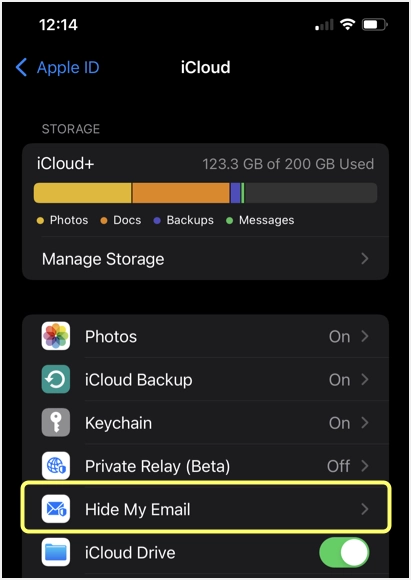
- Aqui você verá todos os seus emails fictícios e para onde será encaminhado.
- O e-mail “Encaminhar para” é o seu ID Apple, você pode tocar nele e selecionar outro endereço de e-mail se o tiver adicionado à sua conta Apple.
- Toque no link “+ Criar novo endereço” para obter um novo endereço de e-mail.
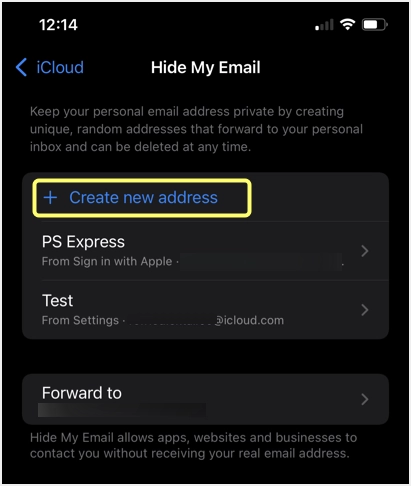
- Toque em “Continuar” para prosseguir com o endereço de e-mail criado ou toque em “Usar endereço diferente” para obter um novo id de e-mail.
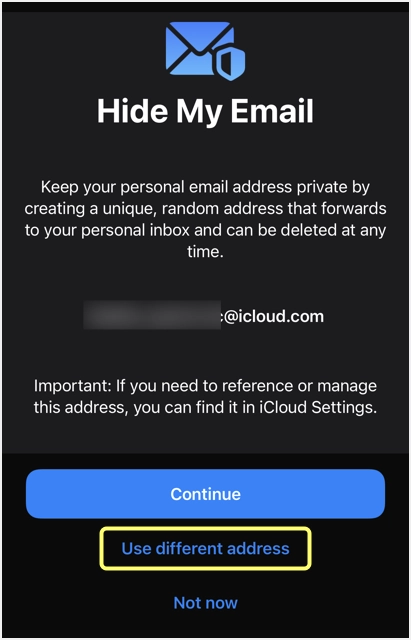
- A Apple permite que você adicione um marcador e uma nota para que você possa lembrar facilmente quando tiver centenas de e-mails fictícios.
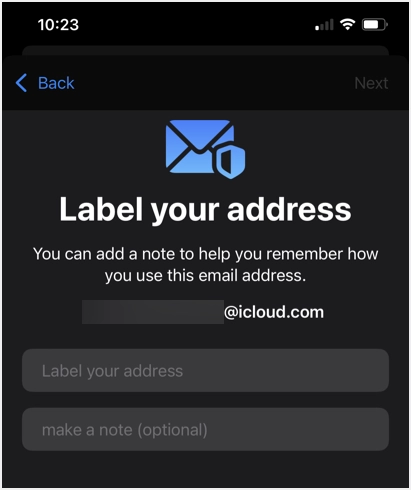
- Você receberá uma mensagem de confirmação como a abaixo e toque em “Concluído” para finalizar o processo.
Você pode seguir o mesmo processo no iPadOS e no iPod touch.
2. Crie um email fictício no Safari
Às vezes, pode ser necessário criar um e-mail fictício ao visualizar o site no Safari. Pode ser inconveniente ir primeiro às configurações e depois voltar ao Safari. Em vez disso, você pode criar diretamente um e-mail fictício quando estiver no Safari.
- Toque no campo de e-mail quando estiver visualizando o site no Safari.
- Agora, você verá a opção “Ocultar meu e-mail” acima do teclado e toque nela para criar um endereço de e-mail fictício.
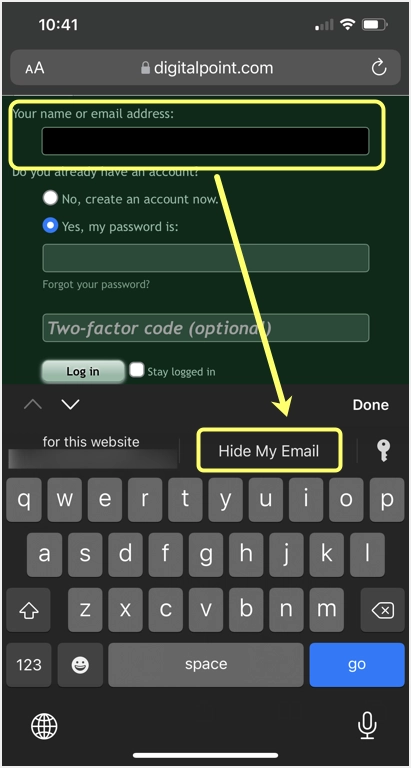
- Você receberá um novo e-mail do iCloud.com. Você pode atualizar para ver um novo endereço ou tocar em “Continuar” para usar o endereço gerado.
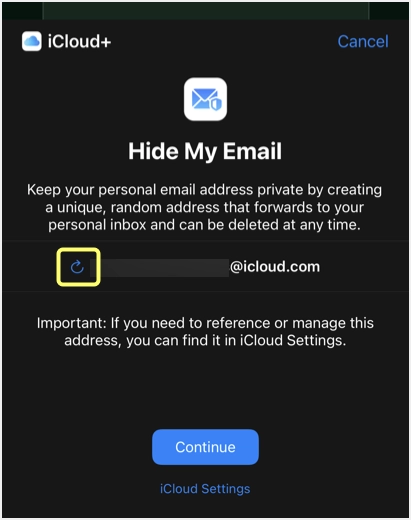
- Na próxima tela, a Apple adicionará automaticamente o rótulo do nome do site que você pode editar e adicionar alguma nota, se necessário.
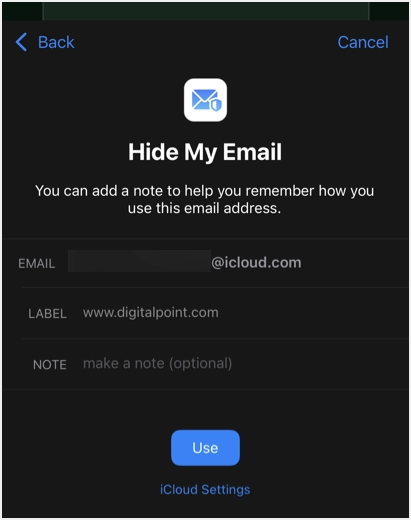
- Toque no botão “Usar” para preencher o e-mail fictício no campo de e-mail e continuar seu trabalho.
- A Apple enviará a você um e-mail para o seu endereço de e-mail da Apple que você criou Hide My Email no site junto com os detalhes do endereço fictício.
3. Crie um e-mail a partir do iCloud Web Access
Você também pode criar um e-mail fictício fazendo login em sua conta do iCloud. Isso é útil se você deseja visualizar ou criar um endereço de um computador Windows.

- Faça login em iCloud.com e clique no link “Configurações da conta” que aparece abaixo do seu ID Apple.
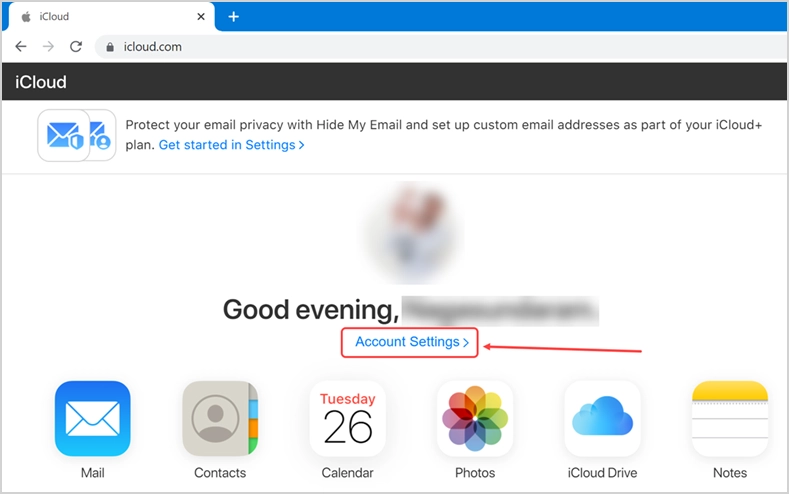
- Role um pouco para baixo e clique no botão “Gerenciar” na seção “Ocultar meu e-mail”.
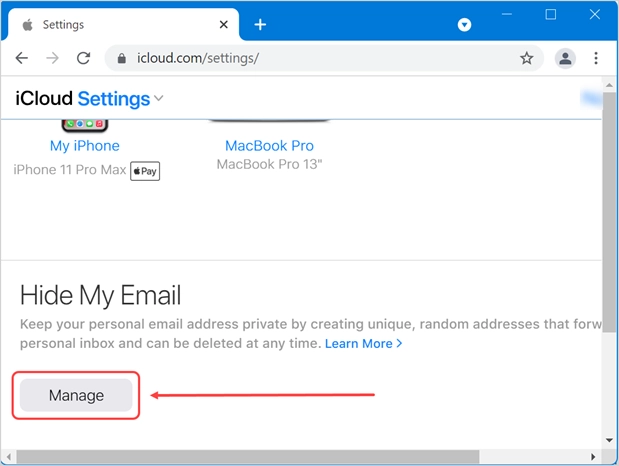
- Clique em “Configurar um novo endereço de e-mail” e adicione um rótulo como criar no iPhone.
- Lembre-se de que todos os seus e-mails fictícios estarão disponíveis na seção de configurações “Ocultar meu e-mail”.
Ativando, Reativando e Excluindo Emails Fictícios
Conforme mencionado, você pode criar e-mails fictícios ilimitados com iCloud.com e usar em vez de seu e-mail original da Apple. No entanto, você pode não precisar de todos os e-mails fictícios após um determinado período.
- Basta acessar as configurações do iCloud e tocar no e-mail que deseja excluir da seção “Ocultar meu e-mail”.
- Toque no botão “Desativar endereço de e-mail” para parar de usar o e-mail.
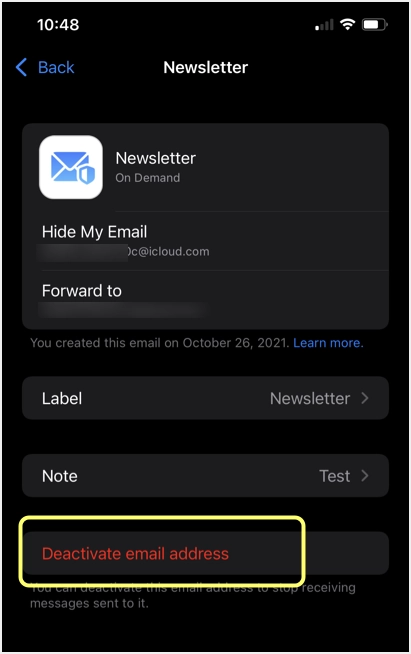
- Confirme o pop-up tocando na opção “Desativar”.
- Agora, você verá uma seção “Endereços inativos” nas configurações de “Ocultar meu e-mail”.
- Toque nele para ver todos os e-mails fictícios desativados.
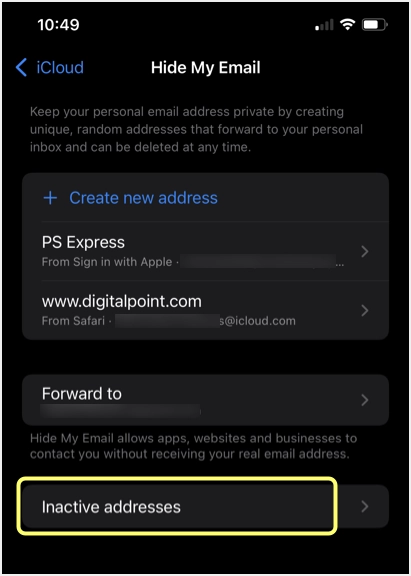
- Mais uma vez, toque no e-mail para o qual deseja realizar uma ação.
- Você pode reativar o e-mail novamente ou excluir completamente o endereço de sua conta.
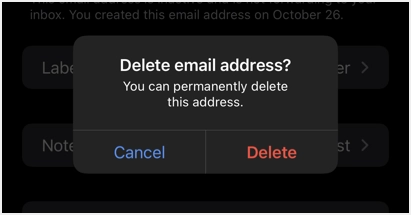
Pontos para lembrar
Lembre-se dos seguintes pontos ao usar o serviço Hide My Email.
- Emails fictícios serão criados em iCloud.com. Às vezes, ao visualizar os e-mails imediatamente após o recebimento, você verá o destinatário como “Ocultar meu e-mail” e o remetente também sendo exibido no iCloud.com. Você deve esperar alguns minutos para ver os endereços de e-mail corretos nos campos do remetente / destinatário. Portanto, certifique-se de que os e-mails sejam exibidos corretamente ao responder às mensagens recebidas com e-mails fictícios. Isso ajudará a evitar que o destinatário veja que seu próprio e-mail está sendo exibido no iCloud.com na conversa de conteúdo do e-mail.
- Você não pode adicionar os endereços fictícios no aplicativo Mail, pois não é uma caixa de entrada real.
- Ao responder aos e-mails, os destinatários verão o e-mail fictício do iCloud.com para o qual a mensagem original foi enviada. Eles não verão seu endereço de e-mail original, embora você envie um e-mail desse endereço.
- A Apple alega que não armazena nenhum conteúdo do seu e-mail e os exclui após encaminhá-lo a partir de seus servidores. No entanto, eles lêem o conteúdo para a aplicação de filtros de spam.
Palavras Finais
Este é um recurso extremamente útil para ocultar seu e-mail da Apple e usar o e-mail iCloud.com. Você pode criar e-mails fictícios ilimitados e excluí-los após concluir a tarefa. Dessa forma, você pode manter seu e-mail da Apple livre de spam e trabalhar com privacidade. Também vale a pena notar que a Apple oferece Domínio de Email Personalizado com assinatura do iCloud +. Você pode usar este recurso para criar um e-mail principal do iCloud e usar seu domínio personalizado para enviar e receber e-mails.
